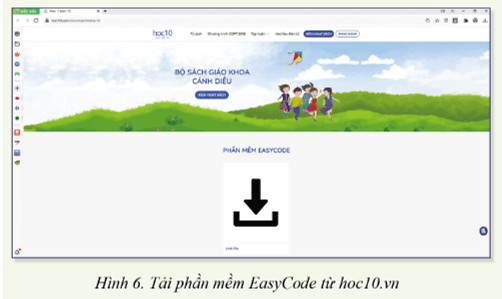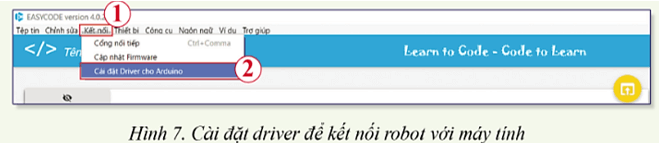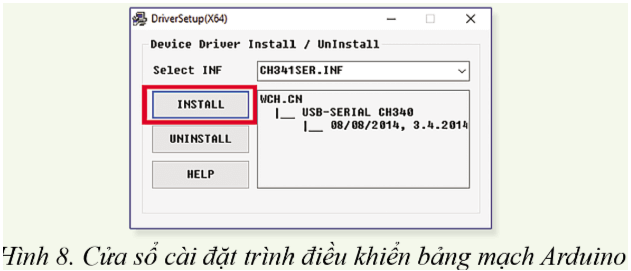Bài thực hành cài đặt phần mềm kết nối robot với máy tính
Giải Chuyên đề Tin học 10 Bài 1: Kết nối robot giáo dục với máy tính
Haylamdo biên soạn và sưu tầm lời giải Hoạt động 1 trang 29 Chuyên đề Tin học 10 trong Bài 1: Kết nối robot giáo dục với máy tính sách Cánh diều. Với lời giải ngắn gọn nhưng đủ ý hy vọng sẽ giúp các học sinh dễ dàng nắm được cách làm bài tập trong Chuyên đề Tin 10.
Hoạt động 1 trang 29 Chuyên đề Tin học 10: Bài thực hành cài đặt phần mềm kết nối robot với máy tính
Lời giải:
a. Chuẩn bị
Máy tính đã cài một trong các hệ điều hành: Windows 7 hoặc mới hơn, Mac OS X 10.10 hoặc lớn hơn, Linux (Ubuntu 18 hoặc mới hơn)
b. Tiến hành
Bước 1. Tải phần mềm
Vào địa chỉ: https://www.hoc10.vn/download/tinhoc10 để tải phần mềm EasyCode phiên bản 4.0.2 (Phiên bản dành cho cộng đồng) (Hình 6)
Bước 2. Cài đặt phần mềm
Mở file cài đặt để tiến hành cài đặt phần mềm EasyCode. Thực hiện các bước theo hướng dẫn cho đến khi cài xong phần mềm.
Bước 3. Cài đặt driver
Khởi động phần mềm EasyCode
- Trên Thanh bảng chọn, chọn Kết nối (1), sau đó chọn Cài đặt Driver cho Arduino (2) (Hình 7)
- Khi cửa sổ cài đặt hiện lên, chọn Install để cài đặt (Hình 8)
- Khi thấy thông báo thành công thì chọn OK để kết thúc.
c) Xử lý lỗi
- Nếu không cài đặt được phần mềm thì khởi động lại máy tính và tiến hành cài đặt lại.
- Sau khi khởi động phần mềm, nếu giao diện bị che một phần thì nhấn tổ hợp Windows + một trong các phím mũi tên cho đến khi có thể quan sát giao diện phần mềm một cách đầy đủ.